'>

మీరు Windows లో ఉంటే మరియు దోష సందేశం చెప్పడం మీరు చూస్తారు స్పాటిఫై అప్లికేషన్ స్పందించడం లేదు , నీవు వొంటరివి కాదు. చాలా మంది విండోస్ వినియోగదారులు ఈ సమస్యను కూడా నివేదిస్తున్నారు. చింతించకండి, ఇది సాధ్యమే మరియు పరిష్కరించడం చాలా సులభం.
మీరు ప్రయత్నించడానికి ఇక్కడ 4 పరిష్కారాలు ఉన్నాయి. మీరు అవన్నీ ప్రయత్నించాల్సిన అవసరం లేదు; మీ కోసం పని చేసేదాన్ని మీరు కనుగొనే వరకు మీ పనిని తగ్గించండి.
థీసిస్ ప్రయత్నించండి:
- టాస్క్ మేనేజర్లో స్పాట్ఫైని విడిచిపెట్టండి
- ఇంటర్నెట్ కనెక్షన్లను నిలిపివేయండి
- ఫైర్వాల్ కింద స్పాట్ఫై రన్నింగ్ను అనుమతించండి
- స్పాట్ఫైని మళ్లీ ఇన్స్టాల్ చేయండి
1. టాస్క్ మేనేజర్లో స్పాట్ఫై నుండి నిష్క్రమించండి
కొన్ని సందర్భాల్లో, మీ సిస్టమ్ ఎక్కువ PC వనరులను ఉపయోగించి అనువర్తనాలకు ఆటంకం కలిగిస్తుంది. మీ స్పాటిఫై మళ్లీ అమలు కావడానికి మీరు టాస్క్ మేనేజర్తో స్పాటిఫై మరియు ఇతర అనవసరమైన అనువర్తనాలను మూసివేయవచ్చు.
1) మీ కీబోర్డ్లో, నొక్కండి Ctrl + మార్పు + ఎస్ తెరవడానికి అదే సమయంలో టాస్క్ మేనేజర్ .
2) క్లిక్ చేయండి స్పాటిఫై క్లిక్ చేయండి విధిని ముగించండి . మీకు ఒకటి కంటే ఎక్కువ ఎంట్రీలు ఉంటే, దయచేసి మీరు జాబితా చేసిన అన్ని పనులను క్లిక్ చేశారని నిర్ధారించుకోండి.
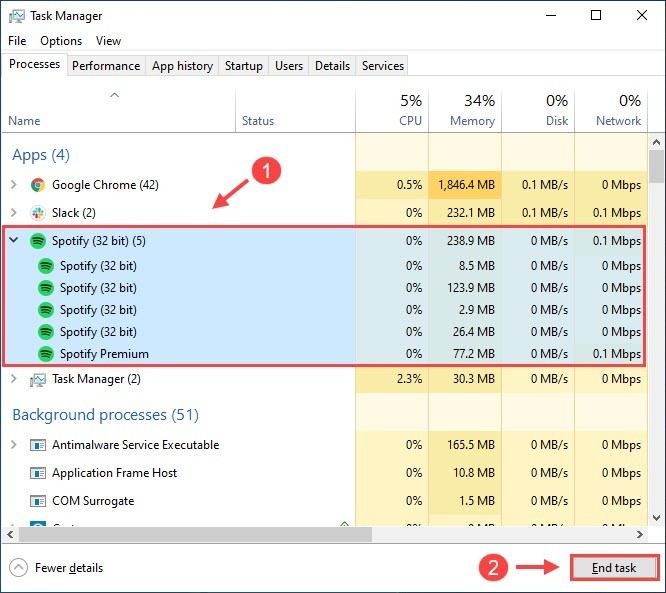
సమస్య పరిష్కరించబడిందో లేదో చూడటానికి మీ స్పాటిఫైని మళ్ళీ తెరవండి. అలా అయితే, గొప్పది! కాకపోతే, చింతించకండి, మీరు ప్రయత్నించే కొన్ని పరిష్కారాలు ఉన్నాయి.
2. ఇంటర్నెట్ కనెక్షన్లను నిలిపివేయండి
కొన్ని సందర్భాల్లో, మీరు స్పాట్ఫైని ప్రారంభించే ముందు వైఫైని నిలిపివేయడం, ఈథర్నెట్ కేబుల్ను ఆపివేయడం కూడా పని చేస్తుంది మరియు సమస్య మళ్లీ జరగకుండా నిరోధించవచ్చు.
ఇంటర్నెట్ను నిలిపివేసి, అనువర్తనాన్ని అమలు చేయడానికి ప్రయత్నించండి. Spotify ప్రారంభమైనప్పుడు, కనెక్షన్ను తిరిగి ప్రారంభించండి మరియు లోపం కనిపిస్తుందో లేదో తనిఖీ చేయండి!
సమస్య ఇంకా కొనసాగితే, మీరు తదుపరి పరిష్కారానికి వెళ్ళవచ్చు.
3. ఫైర్వాల్ కింద స్పాట్ఫై రన్నింగ్ను అనుమతించండి
కొన్నిసార్లు, మీ ఫైర్వాల్లు మరియు యాంటీవైరస్ సాఫ్ట్వేర్ మా సిస్టమ్లతో కొంచెం రక్షణగా ఉంటాయి. ఈ ప్రత్యేక సందర్భంలో, ఇది మీ ఫైర్వాల్ లేదా యాంటీవైరస్ సాఫ్ట్వేర్ కావచ్చు, ఇది మీ స్పాట్ఫై అనువర్తనం ప్రతిస్పందనకు కారణం కాదు. దాన్ని పరిష్కరించడానికి, దీన్ని ఎలా చేయాలో ఇక్కడ ఉంది.
1) టైప్ చేయండి భద్రత శోధన పెట్టెలో మరియు ఎంచుకోండి విండోస్ సెక్యూరిటీ .
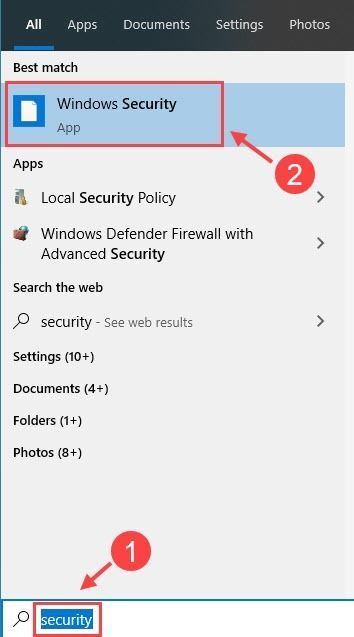
2) క్లిక్ చేయండి వైరస్ & ముప్పు రక్షణ టాబ్ చేసి, క్లిక్ చేయండి సెట్టింగులను నిర్వహించండి .
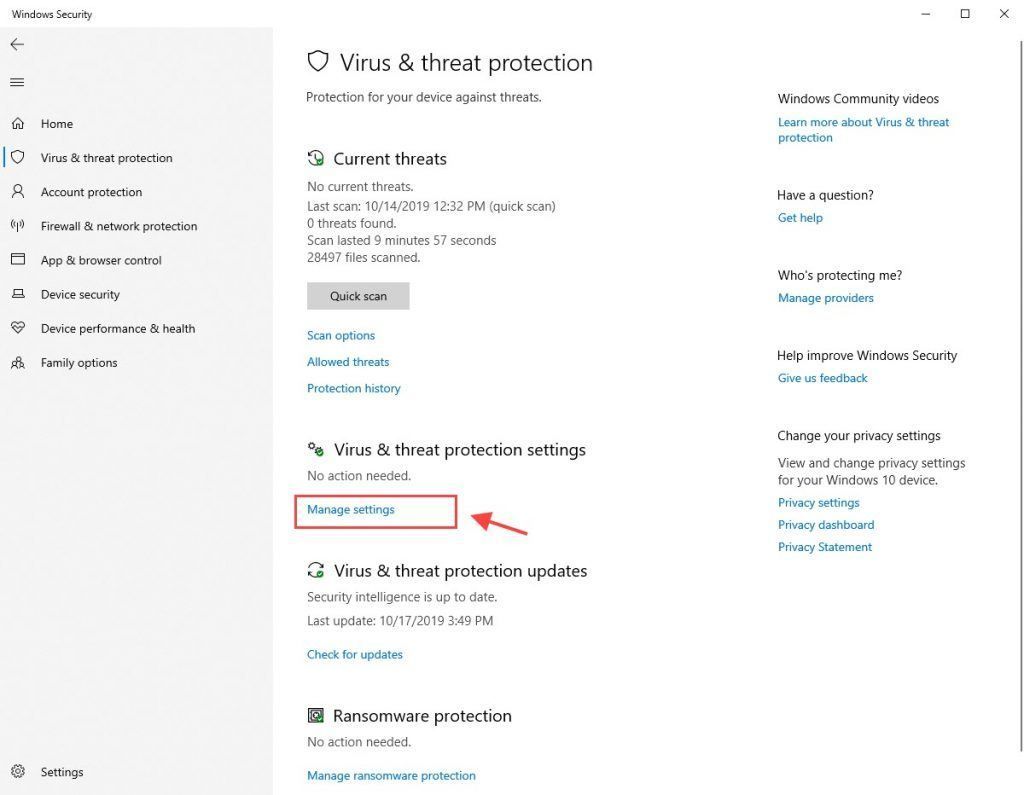
3) కనుగొనడానికి పేజీని క్రిందికి స్క్రోల్ చేయండి మినహాయింపులు , మరియు క్లిక్ చేయండి మినహాయింపులను జోడించండి లేదా తీసివేయండి .
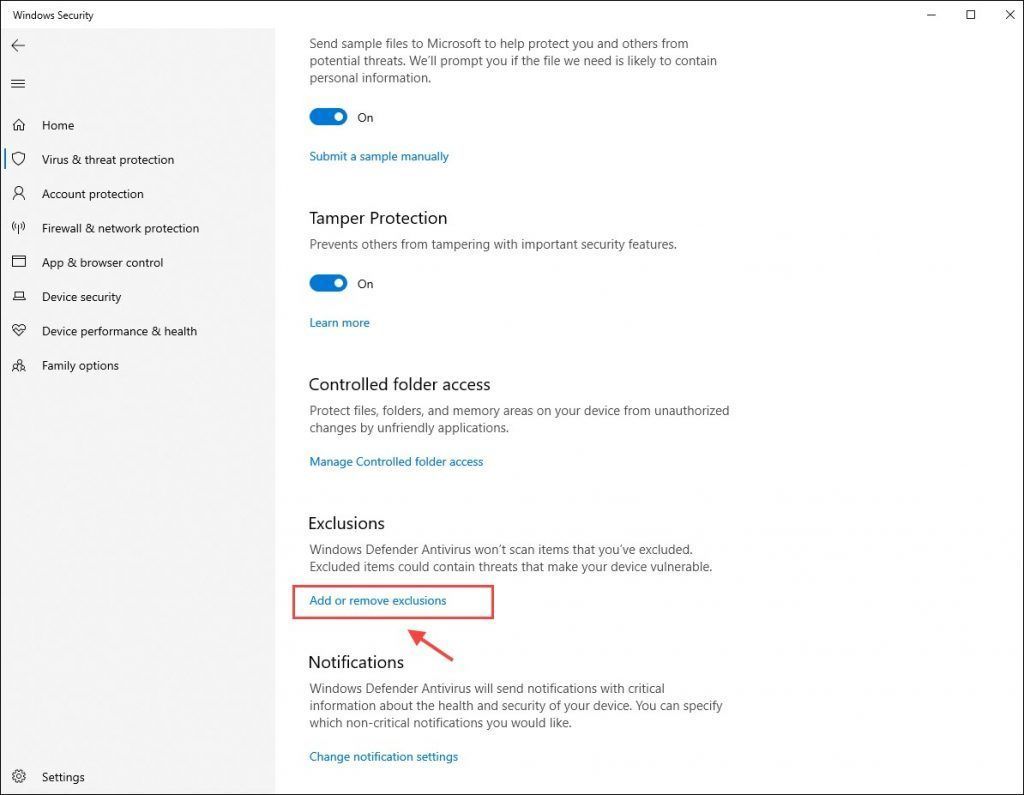
4) క్లిక్ చేయండి మినహాయింపును జోడించండి మరియు ఎంచుకోండి ఫోల్డర్ . అప్పుడు జోడించండి స్పాటిఫై ఫోల్డర్ మినహాయింపుగా.
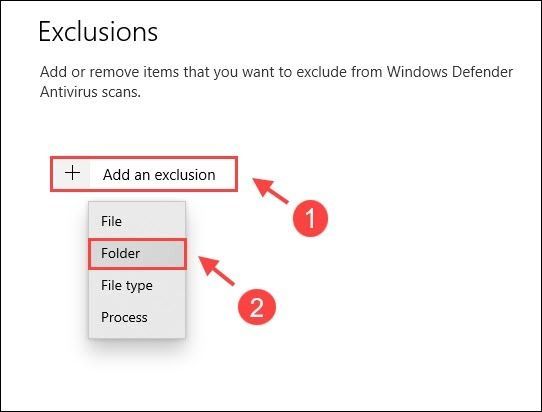
పై దశలను అనుసరించిన తరువాత, మీరు మైక్రోసాఫ్ట్ విండోస్ డిఫెండర్ యొక్క అనుమతి జాబితాకు స్పాట్ఫైని జోడించారు. మీ స్పాటిఫై మళ్లీ పనిచేస్తుందో లేదో చూడండి.
ఇది మీ సమస్యను పరిష్కరిస్తే, అభినందనలు! కాకపోతే, మీరు మీ స్పాటిఫై యొక్క శుభ్రమైన పున in స్థాపన చేయాలి.
4. స్పాట్ఫైని మళ్లీ ఇన్స్టాల్ చేయండి
స్పాటిఫై స్పందించకపోవడానికి కారణాలలో ఒకటి స్పాటిఫై ఫైల్స్ తప్పు కావచ్చు. సమస్య పరిష్కరించబడిందో లేదో చూడటానికి మీరు స్పాటిఫై యొక్క శుభ్రమైన పున in స్థాపన చేయాలి:
1) మీ కీబోర్డ్లో, నొక్కండి విండోస్ లోగో కీ మరియు ఆర్ అదే సమయంలో, టైప్ చేయండి %అనువర్తనం డేటా% మరియు నొక్కండి నమోదు చేయండి .
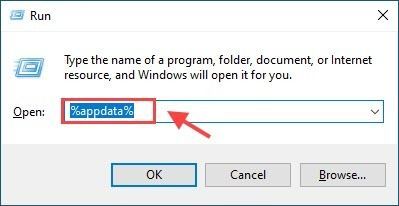
2) కుడి క్లిక్ చేయండి స్పాటిఫై ఫోల్డర్ మరియు క్లిక్ చేయండి తొలగించు .
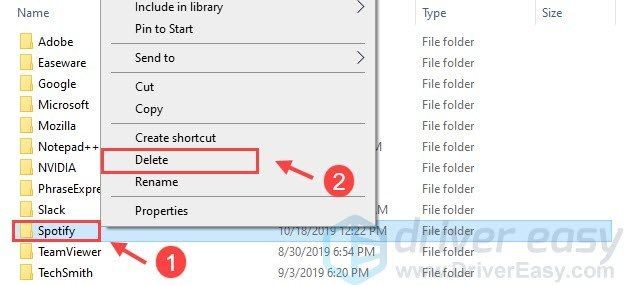
3) స్పాటిఫై యొక్క తాజా వెర్షన్ను డౌన్లోడ్ చేయడానికి స్పాట్ఫై వెబ్సైట్కి వెళ్లి దాన్ని మళ్లీ ఇన్స్టాల్ చేయండి.
శుభ్రమైన పున in స్థాపన తర్వాత మీ స్పాటిఫై మళ్లీ సరిగ్గా పని చేయాలి.
బోనస్ చిట్కాలు
మీరు ఇతర అనువర్తనాలలో కూడా యాదృచ్ఛికంగా క్రాష్ అవుతుంటే, మీరు సరైన డ్రైవర్లను ఇన్స్టాల్ చేశారా అనేది మీరు ఎల్లప్పుడూ పరిశీలించాలి. మీ డ్రైవర్లను తాజా సంస్కరణకు అప్డేట్ చేయడం వల్ల మీ సిస్టమ్ సున్నితంగా నడుస్తుంది మరియు ఇతర లోపాలను నివారిస్తుంది.
మీరు ఆన్లైన్లో అత్యంత నవీనమైన డ్రైవర్లను డౌన్లోడ్ చేసుకోవచ్చు మరియు వాటిని మాన్యువల్గా ఇన్స్టాల్ చేయవచ్చు లేదా దీన్ని స్వయంచాలకంగా చేయవచ్చు డ్రైవర్ ఈజీ .
డ్రైవర్ ఈజీ మీ సిస్టమ్ను స్వయంచాలకంగా గుర్తిస్తుంది మరియు దాని కోసం సరైన డ్రైవర్లను కనుగొంటుంది. మీ కంప్యూటర్ ఏ సిస్టమ్ నడుస్తుందో ఖచ్చితంగా తెలుసుకోవలసిన అవసరం లేదు, తప్పు డ్రైవర్ను డౌన్లోడ్ చేసి, ఇన్స్టాల్ చేయాల్సిన అవసరం మీకు లేదు మరియు ఇన్స్టాల్ చేసేటప్పుడు పొరపాటు చేయడం గురించి మీరు ఆందోళన చెందాల్సిన అవసరం లేదు.
మీరు మీ డ్రైవర్లను స్వయంచాలకంగా నవీకరించవచ్చు ఉచితం లేదా కోసం డ్రైవర్ ఈజీ యొక్క వెర్షన్. కానీ ప్రో వెర్షన్తో ఇది కేవలం 2 క్లిక్లు తీసుకుంటుంది (మరియు మీకు పూర్తి మద్దతు లభిస్తుంది 30 రోజుల డబ్బు తిరిగి హామీ ):
1) డౌన్లోడ్ మరియు డ్రైవర్ ఈజీని ఇన్స్టాల్ చేయండి.
2) డ్రైవర్ ఈజీని అమలు చేసి, క్లిక్ చేయండి ఇప్పుడు స్కాన్ చేయండి బటన్. డ్రైవర్ ఈజీ అప్పుడు మీ కంప్యూటర్ను స్కాన్ చేస్తుంది మరియు ఏదైనా సమస్య డ్రైవర్లను కనుగొంటుంది.
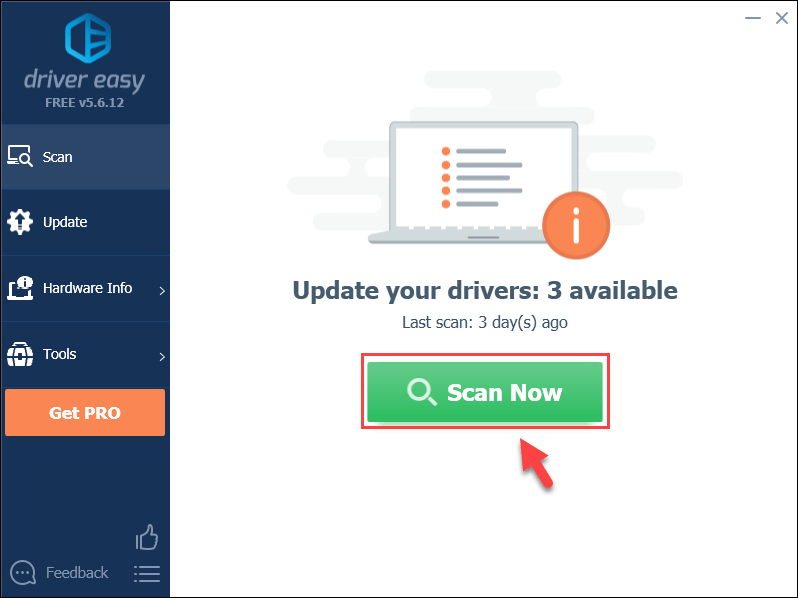
3) క్లిక్ చేయండి నవీకరణ వారి డ్రైవర్ల యొక్క సరైన సంస్కరణను స్వయంచాలకంగా డౌన్లోడ్ చేసి, ఇన్స్టాల్ చేయడానికి అన్ని ఫ్లాగ్ చేసిన పరికరాల పక్కన ఉన్న బటన్ (మీరు దీన్ని ఉచిత సంస్కరణతో చేయవచ్చు).
లేదా
క్లిక్ చేయండి అన్నీ నవీకరించండి మీ సిస్టమ్లో తప్పిపోయిన లేదా పాతది అయిన అన్ని డ్రైవర్ల యొక్క సరైన సంస్కరణను స్వయంచాలకంగా డౌన్లోడ్ చేసి, ఇన్స్టాల్ చేయడానికి (దీనికి ఇది అవసరం ప్రో వెర్షన్ , మీరు క్లిక్ చేసినప్పుడు అప్గ్రేడ్ చేయమని ప్రాంప్ట్ చేయబడతారు అన్నీ నవీకరించండి ).
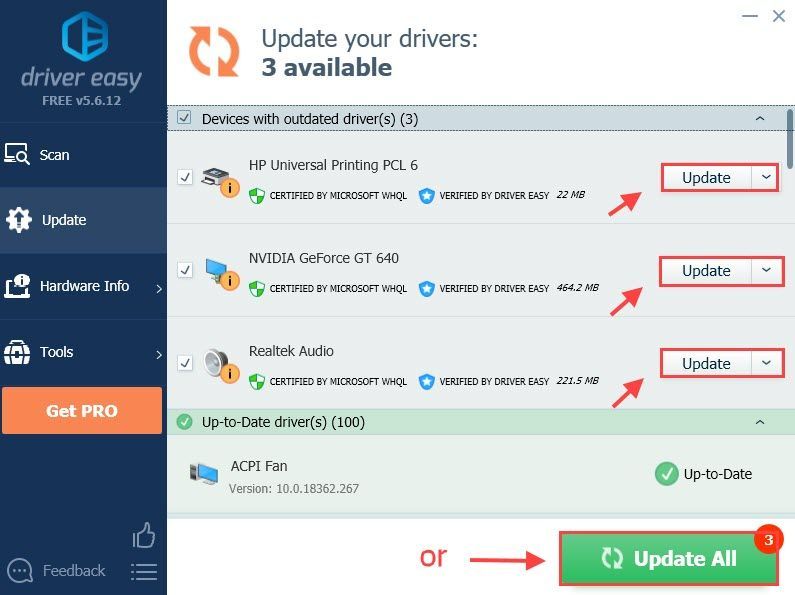 మీకు సహాయం అవసరమైతే, దయచేసి డ్రైవర్ ఈజీ మద్దతు బృందాన్ని సంప్రదించండి support@drivereasy.com .
మీకు సహాయం అవసరమైతే, దయచేసి డ్రైవర్ ఈజీ మద్దతు బృందాన్ని సంప్రదించండి support@drivereasy.com . ఈ వ్యాసం మీకు ఉపయోగకరంగా ఉంటుందని ఆశిద్దాం. దయచేసి దిగువ వ్యాఖ్యను ఇవ్వడానికి సంకోచించకండి లేదా మీ అనుభవాన్ని ఇతర వినియోగదారులతో పంచుకోండి.
![[ఫిక్స్డ్] PC Windows 11/10/7లో విచ్చలవిడిగా క్రాష్ అవుతోంది](https://letmeknow.ch/img/knowledge-base/C6/fixed-stray-crashing-on-pc-windows-11/10/7-1.jpg)
![[పరిష్కరించబడింది] బల్దూర్ గేట్ 3 ప్రారంభించబడలేదు](https://letmeknow.ch/img/program-issues/00/baldur-s-gate-3-not-launching.png)




